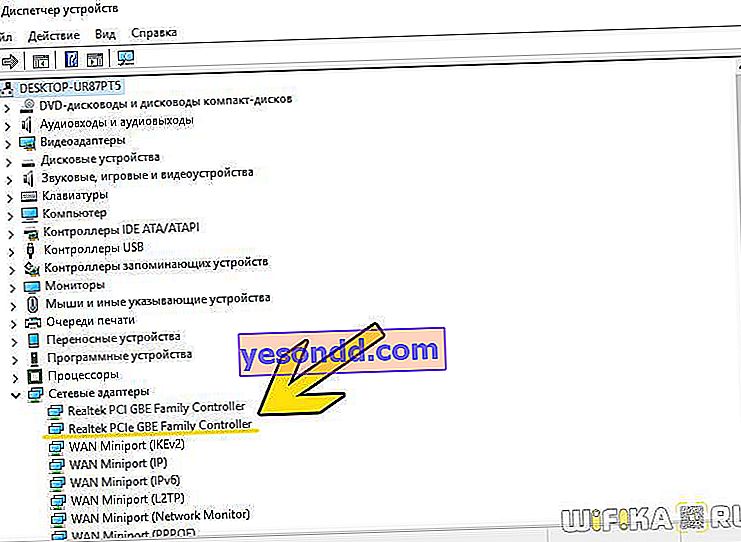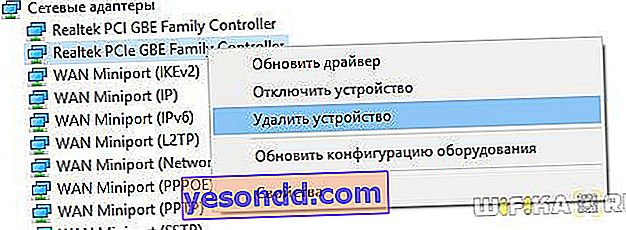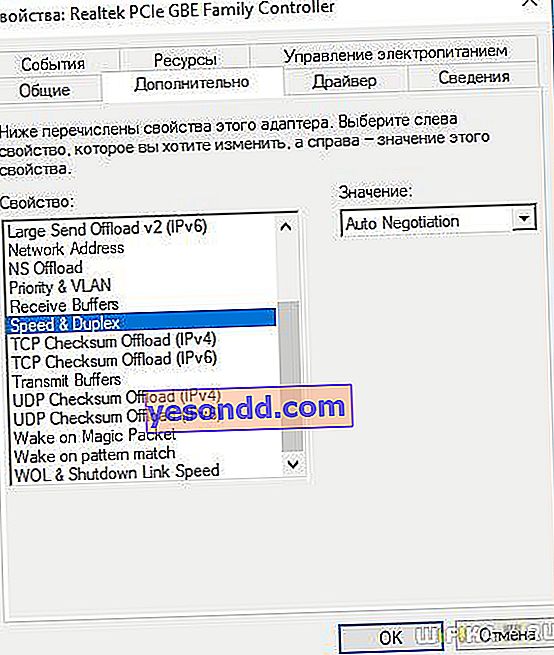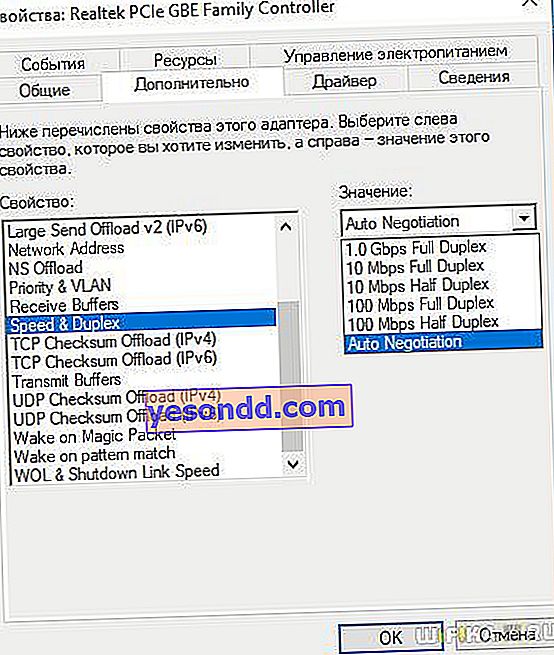أحد الأخطاء الأكثر شيوعًا التي تحدث عند توصيل جهاز كمبيوتر بالإنترنت هو ظهور رسالة خطأ مفادها أن كبل الشبكة غير متصل ولا يوجد إنترنت ، على الرغم من أنه في الواقع متصل وربما كان يعمل منذ بعض الوقت. علاوة على ذلك ، قد يكون الوصول إلى الإنترنت موجودًا ، لكن الخطأ يبقى. ما العمل في هذه الحالة وكيفية استعادة الاتصال؟
أسباب الخطأ
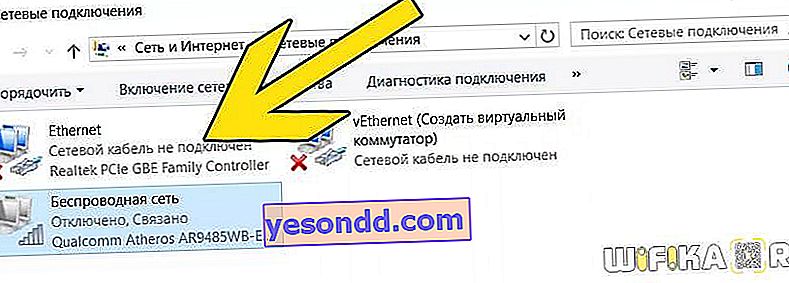
يمكن أن يكون هناك العديد من الأسباب - أقترح تقسيمهم إلى مجموعتين
- المشاكل المتعلقة خارج الكمبيوتر
- أو مع جهاز الكمبيوتر نفسه أو إعدادات Windows
كبل الشبكة غير متصل - ما الذي يجب التحقق منه أولاً؟
- أول ما يتبادر إلى الذهن هو أنه ربما هو حقًا غير متصل؟ تحقق مما إذا كانت مثبتة بإحكام في موصل بطاقة الشبكة - بمرور الوقت ، يمكن أن ينفك التجنيب البلاستيكي للموصل ، بسبب عدم وجود اتصال.
- هناك اختلاف في هذه المشكلة عند تلف الكبل - تحقق مما إذا كان هناك أي مكامن واضحة أو فواصل في الغلاف. للحصول على ثقة بنسبة 100٪ في إمكانية الخدمة ، من الأفضل استخدام جهاز خاص يقيس سلامة جهات الاتصال.

- في كثير من الأحيان ، قد يكون ذلك في العقص الخاطئ للموصلات - إذا لم يكن الكابل الخاص بك مصنعًا ، ولكنه من أصل غير معروف ، فمن المنطقي محاولة أخذ واحد آخر ، أو استخدام تعليماتنا والقيام بذلك بنفسك.
- إذا عملت الإنترنت في وقت سابق ، ثم ظهر خطأ فجأة أن كبل الشبكة غير متصل ، فمن المحتمل أن يكون هناك عطل من جانب المزود - اتصل بالدعم الفني واسأل عما إذا كان هناك أي عمل تقني قيد التنفيذ.
مشاكل في جهاز التوجيه
تتطلب محادثة منفصلة النظر في الأخطاء المحتملة عند إعداد موجه wifi ، إذا لم يكن الكمبيوتر متصلاً بالإنترنت بشكل مباشر ، ولكن من خلاله. هذا الموضوع واسع النطاق ، لقد تطرقنا إليه عدة مرات في المدونة. على وجه الخصوص ، تكمن المشكلة في عدم حفظ الموجه للإعدادات أو عدم رؤية كبل الإنترنت أو عدم توزيع إشارة wifi. لكن في إطار هذا المقال ، لا يمكنني سوى تقديم بعض النصائح العامة:
- بادئ ذي بدء ، حاول إدخال الكبل من الموفر إلى الكمبيوتر مباشرة وتكوين اتصال الإنترنت عليه. إذا كان الأمر يتعلق بجهاز توجيه ، فسيعمل كل شيء بهذا الشكل.
- ثانيًا ، أعد تشغيل جهاز التوجيه - قد تتعطل أي جهاز بسبب التشغيل المستمر الطويل.
- الخطأ الشائع للمبتدئين هو عند إدخال الكبل من الإنترنت ليس في منفذ WAN ، ولكن في منفذ LAN على جهاز التوجيه - تحقق من صحة الاتصال.

- حاول أيضًا توصيل الكبل من خلال منفذ LAN مختلف على جهاز التوجيه إذا كان هناك العديد
- تحقق من اتصال الإنترنت على كمبيوتر آخر - ما عليك سوى إزالة الكابل من جهاز الكمبيوتر الخاص بك وإدخاله ، على سبيل المثال ، في جهاز كمبيوتر محمول. إذا تم التخلص من العطل (بشرط أن تكون إعدادات الشبكة على الكمبيوتر المحمول صحيحة) ، فإن الأمر لا يزال في الكمبيوتر الأول.
كبل الشبكة غير متصل أو لم يتم التعرف على الشبكة على الكمبيوتر
قبل النظر في الأسباب المحتملة وكيفية إصلاحها المتعلقة بإعدادات النظام ، ألاحظ أن رسالة الخطأ قد تبدو أيضًا مثل "شبكة غير محددة" أو "لا يوجد اتصال بالإنترنت".

دعنا ننتقل إلى الطرق الرئيسية التي ستصحح وضعنا بنسبة 99٪ ، إذا كان الأمر لا يزال متعلقًا بالمعدات المثبتة على الكمبيوتر مع إعدادات Windows - فلنترك من بين قوسين أي انهيار عادي محتمل لبطاقة الشبكة.
- مدير الجهاز
سأعرض على Windows 10 - أولاً ، دعنا نحاول الانتقال إلى "ابدأ (انقر بزر الماوس الأيمن) - إدارة الأجهزة"

افتح فرع "Network adapters" (محولات الشبكة) وابحث عن السطر "Realtek PCIe GBE Family Controller".
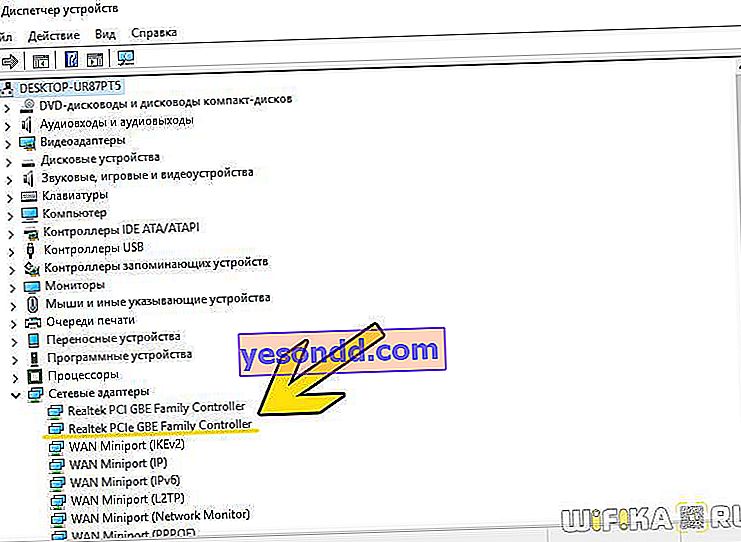
انقر عليها بزر الفأرة الأيمن وفي النافذة الجديدة حدد "حذف الجهاز"
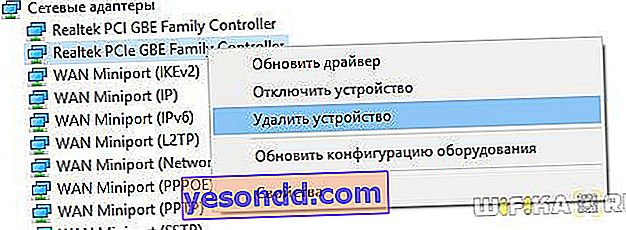
بعد ذلك ، نقوم بإعادة تشغيل الكمبيوتر - عندما يتم تشغيل نظام التشغيل ، سيتم العثور عليه مرة أخرى في النظام.
إذا لم يعمل الإنترنت بعد ذلك ، فإننا نحاول الانتقال إلى "الخصائص" بنفس الطريقة

هنا ننتقل إلى علامة التبويب "خيارات متقدمة" - سنرى أمام أعيننا قائمة طويلة من القيم المختلفة ، من بينها ضرورة البحث عن "السرعة والازدواج". هنا في القائمة المنسدلة اليمنى يجب أن تكون قيمة "التفاوض التلقائي".
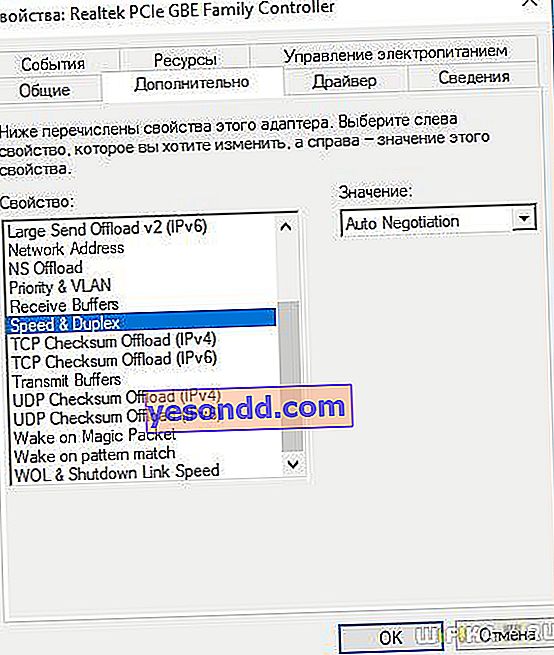
إذا كان لديك ، ولا يعمل الإنترنت ، فحاول اللعب باختيار قيم أخرى
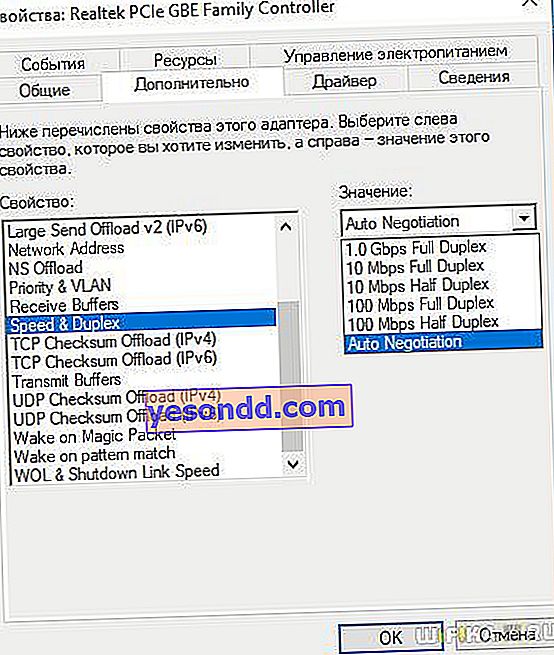
- أخيرًا ، آخر شيء قد يكون سبب خطأ "كبل الشبكة غير متصل" هو عطل في برامج التشغيل.
بشكل عام ، يوصى بالحصول دائمًا على أحدث برامج التشغيل لجميع مكونات الكمبيوتر. قم بالتنزيل من الموقع الرسمي للشركة المصنعة وقم بتحديث "الحطب" لبطاقة الشبكة الخاصة بك. من الأسهل استخدام مجموعة أدوات جاهزة - لقد تحدثت عن هذا بالتفصيل في هذه المقالة.